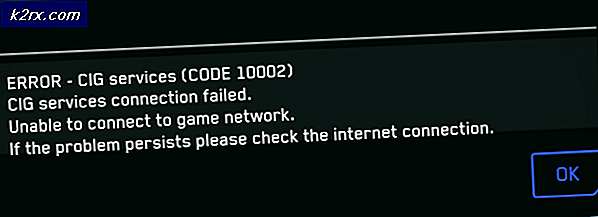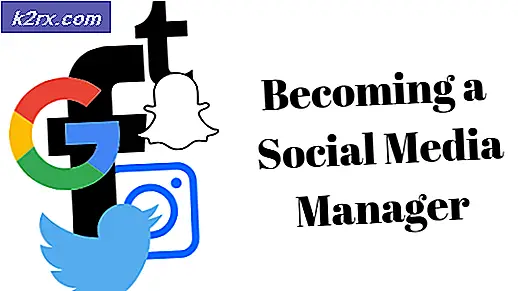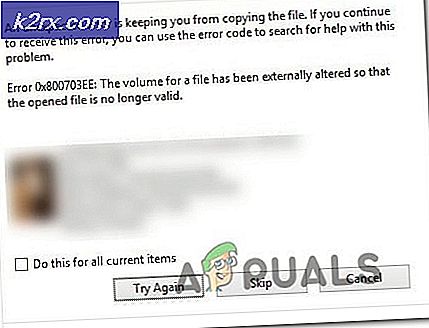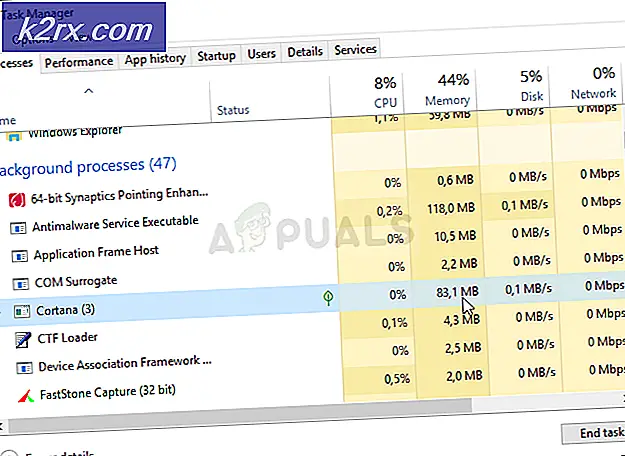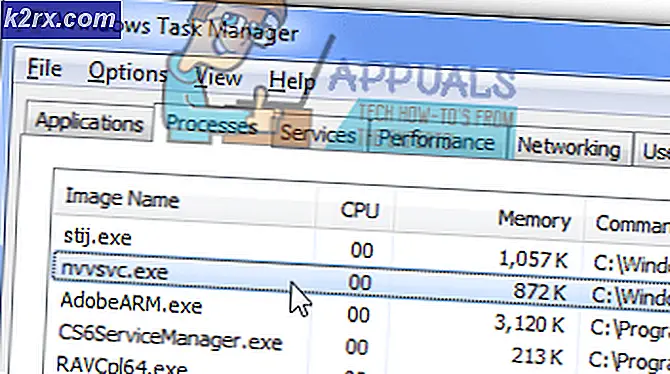วิธีการแก้ไขข้อผิดพลาดข้อผิดพลาด 0x80070037 เมื่อคัดลอกไฟล์
บางครั้งเมื่อผู้ใช้พยายามถ่ายโอนไฟล์จากเครื่องคอมพิวเตอร์ไปยังฮาร์ดไดรฟ์ภายนอกการถ่ายโอนไฟล์จะหยุดลงและอาจได้รับ ข้อผิดพลาด 0x80070037 ซึ่งหมายความว่าทรัพยากรเครือข่ายหรืออุปกรณ์ที่ระบุไม่สามารถใช้งานได้อีกต่อไป ปัญหานี้อาจเป็นปัญหาเกี่ยวกับพลังงานปัญหาเกี่ยวกับสายเคเบิลที่เชื่อมต่อกับฮาร์ดไดรฟ์ภายนอกหรือแม้แต่ปัญหาเกี่ยวกับพอร์ต USB ที่คุณใช้เพื่อเชื่อมต่อไดรฟ์เข้ากับคอมพิวเตอร์
สมมุติว่าคุณเคยใช้ฮาร์ดไดรฟ์ภายนอกของคุณมาระยะหนึ่ง (แม้ว่าจะเกิดเหตุการณ์เช่นนี้กับฮาร์ดดิสก์ที่ซื้อเมื่อเร็ว ๆ นี้) และเช่นเดียวกับวันอื่น ๆ คุณอาจจำเป็นต้องถ่ายโอนไฟล์จากคอมพิวเตอร์หรือแล็ปท็อปไปยังคอมพิวเตอร์ของคุณ ขับรถ จากนั้นคุณจะได้รับ ข้อผิดพลาด 0x80070037 ทำให้คุณไม่สามารถถ่ายโอนไฟล์ได้ คุณอาจลองอีกครั้งเพื่อดูรหัสข้อผิดพลาดเดียวกันเท่านั้น ซึ่งอาจทำให้คุณไม่สามารถถ่ายโอนไฟล์สำคัญหรือทำอะไรก็ได้ที่คุณอาจพยายามทำกับฮาร์ดไดรฟ์ของคุณ
มีปัญหาเกี่ยวกับการแก้ไขปัญหานี้และอาจเป็นปัญหาเกี่ยวกับอุปกรณ์พีซีของคุณดังนั้นโปรดอ่านต่อ
วิธีที่ 1: ลองใช้พอร์ต USB 2.0 (ถ้าคุณใช้ฮาร์ดไดรฟ์ภายนอก USB 3.0)
ข้อผิดพลาดนี้อาจบ่งชี้ว่ามีปัญหาเกี่ยวกับกลไก USB 3.0 ในไดรฟ์ของคุณ ในการตรวจสอบคุณสามารถลองเสียบปลั๊กได้ในพอร์ต USB 2.0 หากเป็นปัญหาจริงๆคุณจะสามารถถ่ายโอนข้อมูลของคุณได้ช้ากว่าเดิมที่ความเร็ว USB 2.0 คุณสามารถแยกแยะพอร์ต USB ได้อย่างง่ายดายเนื่องจากพอร์ต 2.0 มักเป็น สีดำ และพอร์ต USB 3.0 มักจะเป็น สีน้ำเงิน
PRO TIP: หากปัญหาเกิดขึ้นกับคอมพิวเตอร์หรือแล็ปท็อป / โน้ตบุ๊คคุณควรลองใช้ซอฟต์แวร์ Reimage Plus ซึ่งสามารถสแกนที่เก็บข้อมูลและแทนที่ไฟล์ที่เสียหายได้ วิธีนี้ใช้ได้ผลในกรณีส่วนใหญ่เนื่องจากปัญหาเกิดจากความเสียหายของระบบ คุณสามารถดาวน์โหลด Reimage Plus โดยคลิกที่นี่วิธีที่ 2: ตรวจสอบพอร์ต USB ของคุณ
คุณจะต้องตรวจสอบพอร์ต USB ทุก เครื่องบนคอมพิวเตอร์ของคุณจนกว่าจะพบเครื่องที่ทำงาน พอร์ต USB มีแนวโน้มที่จะเชื่อมต่อกันเป็นคู่หรือพูดอีกสองอย่างโดยสองประการดังนั้นจึงมักไม่จำเป็นต้องตรวจสอบพอร์ตถัดจากช่องอื่นที่คุณทราบว่าไม่ทำงาน จดพอร์ตที่คุณได้ตรวจสอบแล้วและดูว่าคุณสามารถหาพอร์ตที่ทำงานได้อย่างถูกต้องและไม่ให้ข้อผิดพลาดเหมือนเดิมอีกหรือไม่
วิธีที่ 3: ตรวจสอบสายเคเบิลของคุณ
ในระหว่างกระบวนการโอนไฟล์ฮาร์ดไดรฟ์อาจถอดออกจากพีซีเนื่องจากสาย USB ที่มีข้อบกพร่องหรือมีคุณภาพต่ำ ถ้าเป็นไปได้ให้ลองหาสาย USB อีกอันเพื่อเชื่อมต่อไดรฟ์ของคุณและดูว่าคุณสามารถถ่ายโอนไฟล์ของคุณได้หรือไม่
วิธีที่ 4: เชื่อมต่อไดรฟ์ของคุณกับคอมพิวเตอร์เครื่องอื่น
หากมีสิ่งผิดปกติเกิดขึ้นกับเมนบอร์ดพีซีของคุณคุณอาจลองเชื่อมต่อไดรฟ์ภายนอกกับคอมพิวเตอร์เครื่องอื่น จากนั้นลองทำเช่นเดียวกันเพื่อถ่ายโอนไฟล์เพื่อดูว่าไดรฟ์ทำงานได้อย่างถูกต้องหรือไม่ด้วยพีซีที่เชื่อมต่อใหม่ หากทำงานได้อย่างถูกต้องหมายความว่ามีบางอย่างผิดปกติกับเมนบอร์ดของคอมพิวเตอร์ซึ่งทำให้คุณไม่สามารถถ่ายโอนไฟล์ไปยังไดรฟ์ได้ ถ้ายังไม่ทำงานก็หมายความว่าปัญหาอยู่กับฮาร์ดไดรฟ์ตัวเอง - มันอาจจะเป็นแหล่งจ่ายไฟหรือบางทีอย่างอื่น อย่างไรก็ตามปัญหาเหล่านี้ควรถูกระบุโดย Windows โดยใช้ วิธีที่ # 1
วิธีที่ 5: ลองใช้ไดรฟ์ภายนอกภายนอก
ในกรณีที่เมนบอร์ดของพีซีไม่ดีอาจทำให้เกิดปัญหากับการถ่ายโอนไฟล์ขนาดใหญ่ ซึ่งหมายความว่าคุณจะได้รับปัญหาเมื่อใดก็ตามที่คุณจะพยายามถ่ายโอนไฟล์ขนาดใหญ่ไปยังอุปกรณ์ ใด ๆ ไม่ใช่แค่ฮาร์ดไดรฟ์ภายนอกเท่านั้น ในการระบุว่าปัญหานี้เป็นปัญหาหรือไม่คุณสามารถลองใช้ไดรฟ์ภายนอกภายนอกถ้าเป็นไปได้และดูว่าคุณสามารถถ่ายโอนไฟล์ไปยังแฟ้มนั้นได้หรือไม่ ถ้าไฟล์ถ่ายโอนหมายความว่าปัญหาเกิดขึ้นกับไดรฟ์ไม่ใช่เมนบอร์ดดังนั้นอย่างน้อยก็ไม่มีอะไรผิดปกติกับเครื่องคอมพิวเตอร์ของคุณ
ปัญหาเกี่ยวกับ ข้อผิดพลาด 0x80070037 คืออาจมีมากกว่าหนึ่งเหตุผลที่คุณได้รับ เนื่องจากปัญหาอาจเกิดจากไดรฟ์ภายนอกพอร์ต USB (เมนบอร์ด) หรือสายเคเบิลอาจเกิดขึ้นได้ (แม้ว่าจะไม่บ่อย) แต่อย่างใดอย่างหนึ่งดังกล่าวเกิดความผิดพลาด ในกรณีนี้จะยากที่จะระบุปัญหาที่เกิดขึ้นจริง แต่วิธีการที่เราระบุไว้ข้างต้นควรช่วยแน่นอน!
PRO TIP: หากปัญหาเกิดขึ้นกับคอมพิวเตอร์หรือแล็ปท็อป / โน้ตบุ๊คคุณควรลองใช้ซอฟต์แวร์ Reimage Plus ซึ่งสามารถสแกนที่เก็บข้อมูลและแทนที่ไฟล์ที่เสียหายได้ วิธีนี้ใช้ได้ผลในกรณีส่วนใหญ่เนื่องจากปัญหาเกิดจากความเสียหายของระบบ คุณสามารถดาวน์โหลด Reimage Plus โดยคลิกที่นี่